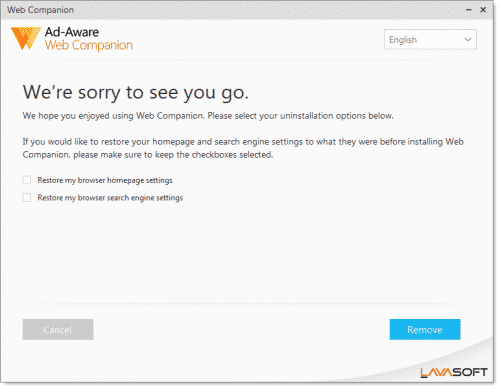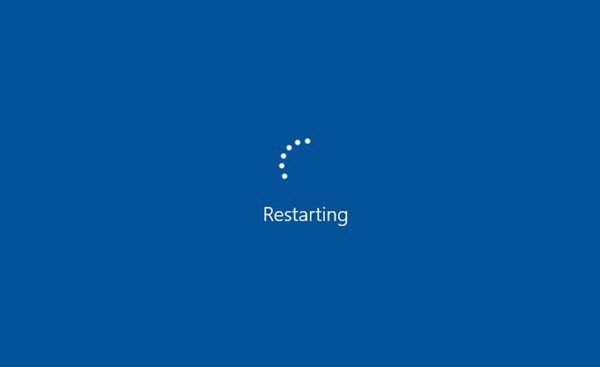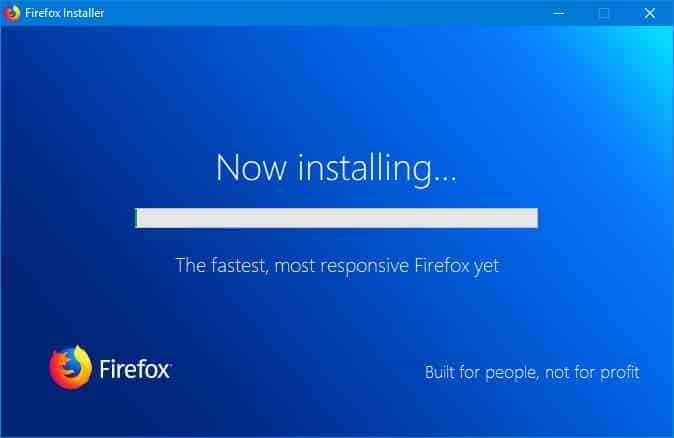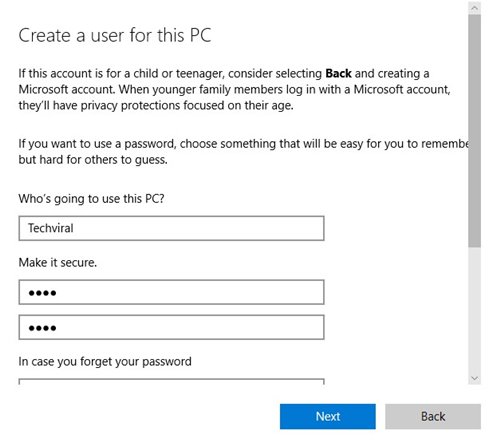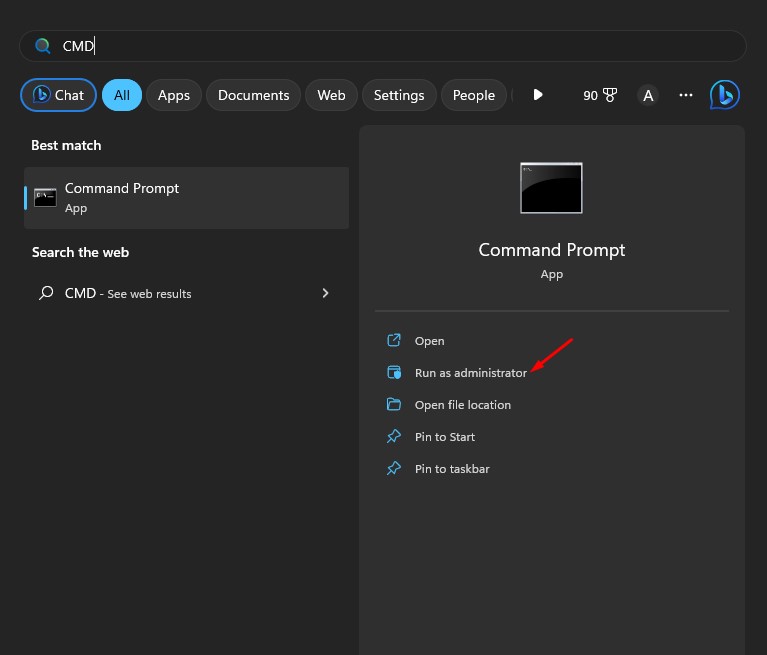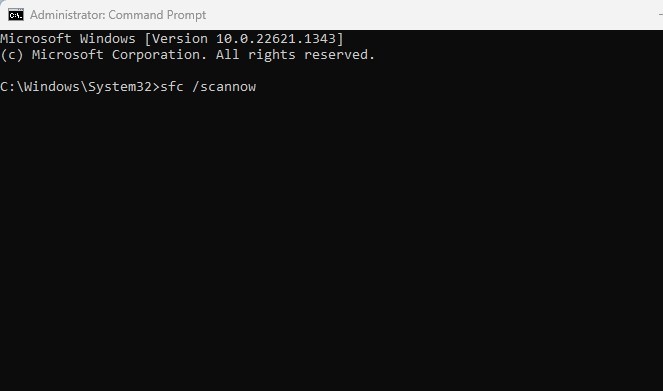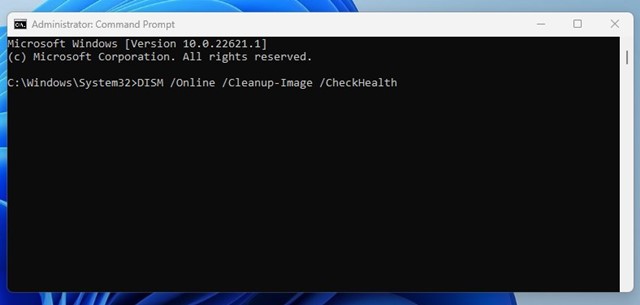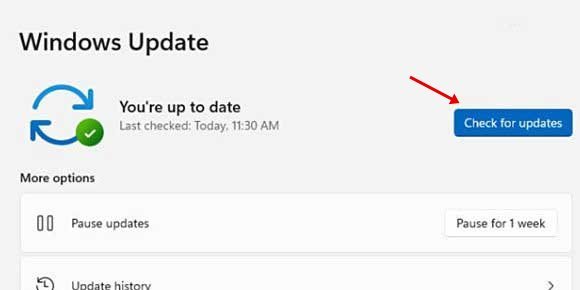Если вы какое-то время используете операционную систему Windows, возможно, вы знаете, что в ней полно ошибок. Мы уверены, что вы хоть раз в жизни сталкивались с ошибками Windows BSOD. Однако Microsoft оперативно выпускает обновления, в которых исправляются предыдущие ошибки.
Ошибки Windows бывают двух типов: те, которые не причиняют особого вреда, и те, которые не позволяют пользователям войти в систему. Некоторые ошибки не позволяют пользователям запускать приложения, например «Другой экземпляр запущен».
Итак, если вы также получаете сообщение об ошибке при запуске какого-либо программного обеспечения, мы решили обсудить здесь все, что касается сообщения об ошибке «Другой экземпляр» в Windows 10.
Содержание
- 1 Как исправить ошибку «Другой экземпляр запущен» в Windows 10/11
- 1.1 1. Удаление веб-компаньона с поддержкой рекламы
- 1.2 2. Найдите и закройте процесс в диспетчере задач
- 1.3 3. Перезагрузите компьютер
- 1.4 4. Переустановите проблемное программное обеспечение
- 1.5 5. Создайте новую учетную запись пользователя
- 1.6 6. Запустите команду SFC/DISM
- 1.7 7. Загрузите все ожидающие обновления Windows
Как исправить ошибку «Другой экземпляр запущен» в Windows 10/11
Итак, что такое ошибка «Другой экземпляр запущен» и почему она возникает? Другой случай запуска программного обеспечения означает, что установщик уже работает в фоновом режиме. Таким образом, пользователям необходимо закрыть и завершить запущенный процесс, чтобы исправить сообщение об ошибке. Здесь мы обсудили несколько лучших способов исправить сообщение об ошибке «Другой экземпляр запущен».
1. Удаление веб-компаньона с поддержкой рекламы
Если при каждом запуске компьютера вы получаете сообщение об ошибке «Другой экземпляр запущен», вам необходимо удалить веб-компаньон Ad-Aware. Для тех, кто не знает: Ad-Aware — это инструмент для защиты от шпионского ПО, однако лишь немногие пользователи сообщили об исправлении сообщения об ошибке после удаления веб-компаньона Ad-Aware.
Итак, чтобы удалить Ad-Aware Web Companion из Windows 10/11, перейдите в «Панель управления» >«Программы и компоненты». Теперь найдите и удалите «Ad-Aware Web Companion» из списка установленных программ. После этого перезагрузите компьютер; вы больше не будете получать сообщение об ошибке «Другой экземпляр запущен».
2. Найдите и закройте процесс в диспетчере задач
Если при запуске какого-либо конкретного программного обеспечения вы получаете сообщение об ошибке «Другой экземпляр запущен», вам необходимо закрыть это программное обеспечение. Если программное обеспечение не работает в фоновом режиме, откройте диспетчер задач и проверьте вкладку «Процессы».
Некоторые программы работают в фоновом режиме, что приводит к появлению сообщения об ошибке «Другой экземпляр работает». Итак, откройте диспетчер задач и закройте процесс, связанный с работающим программным обеспечением.
3. Перезагрузите компьютер
Если вы получаете сообщение об ошибке «Другой экземпляр запущен» даже после закрытия фонового процесса, вам необходимо перезагрузить компьютер. Простой перезапуск может исправить большинство ошибок Windows, включая запуск другого экземпляра.
Итак, прежде чем следовать следующим методам, перезагрузите компьютер и проверьте, сохраняется ли ошибка. Если после перезагрузки вы по-прежнему получаете сообщение об ошибке, воспользуйтесь следующими способами.
4. Переустановите проблемное программное обеспечение
Мы уверены, что остановка проблемного процесса из диспетчера задач устранила бы сообщение об ошибке «Другой экземпляр запущен». Однако, если оно все еще появляется, вам необходимо переустановить проблемное программное обеспечение.
Итак, перейдите в Панель управления >Программы и компоненты и удалите проблемное программное обеспечение из списка. После удаления установите его снова. Вероятно, это устранит сообщение об ошибке «Другой экземпляр запущен» в Windows.
5. Создайте новую учетную запись пользователя
Если вы обнаружите проблемное программное обеспечение или процесс, связанный с сообщением об ошибке «Другой экземпляр запущен», вам не нужно создавать новую учетную запись пользователя. Однако если вы не можете найти проблемный процесс или программное обеспечение, вы можете создать новую учетную запись пользователя Windows 10.
Таким образом, вы получите отдельную учетную запись, и, поскольку новая учетная запись пользователя не будет иметь связи со старой, вы не получите сообщение об ошибке «Другой экземпляр запущен». Чтобы создать новую учетную запись пользователя, следуйте этим статья .
6. Запустите команду SFC/DISM
Повреждение системного файла иногда может быть единственной причиной ошибки «Другой экземпляр запущен» в Windows. Хотя запуск инструмента SFC/DISM не является надежным решением, запуск этих двух инструментов в Windows не принесет никакого вреда. Итак, если вас постоянно беспокоит ошибка «Другой экземпляр работает», запустите команду SFC/DISM.
1. Нажмите «Поиск Windows» и введите «Командная строка». Щелкните правой кнопкой мыши командную строку и выберите Запуск от имени администратора.
2. Когда откроется командная строка, выполните команду:
sfc /scannow
3. Если утилита проверки системных файлов возвращает ошибку, выполните эти команды одну за другой.
DISM /Online /Cleanup-Image /CheckHealth DISM /Online /Cleanup-Image /ScanHealth DISM /Online /Cleanup-Image /RestoreHealth
4. После выполнения команд перезагрузите компьютер с Windows 11.
Вот и все! Вот как можно исправить ошибку «Другой экземпляр запускает Windows», выполнив команды SFC/DISM.
7. Загрузите все ожидающие обновления Windows
Ошибка «Другой экземпляр работает» в Windows может быть результатом ошибки или сбоя программного обеспечения. Несколько пользователей сообщили, что решили проблему, установив все ожидающие обновления Windows.
Итак, если проблема по-прежнему возникает, вам необходимо загрузить и установить последние обновления, чтобы исправить ее. Вот как можно загрузить все ожидающие обновления Windows.
- Откройте приложение «Настройки» и выберите Центр обновления Windows. В Windows 10 выберите «Обновление и безопасность».
- Справа нажмите кнопку Проверить наличие обновлений.
Вот и все! Теперь Windows автоматически найдет все доступные обновления, загрузит и установит их.
Итак, это лучшие способы исправить сообщение об ошибке «Другой экземпляр запущен» в Windows. Сообщите нам в поле для комментариев ниже, если вы знаете какой-либо другой способ исправить сообщение об ошибке.